Tabla de Contenidos
Azuracast
Características
- Gestión de multimedia: sube canciones, etita metadatos, previsualiza canciones y organiza la música en carpetas desde el navegador.
- Listas de reproducción:
Playlists: Add music to standard-rotation playlists (in sequential or shuffled playback order) or schedule a playlist to play at a scheduled time, or once per x songs/minutes/etc.
Live DJs: Set up individual DJ/streamer accounts and see who’s currently streaming from your station’s profile page. Web DJ: Broadcast live directly from your browser, with no extra software needed, with AzuraCast’s built-in Web DJ tool. Public Pages: AzuraCast includes embeddable public pages that you can integrate into your existing web page or use as the basis for your own customized player. Listener Requests: Let your listeners request specific songs from your playlists, both via an API and a simple public-facing listener page. Remote Relays: Broadcast your radio signal (including live DJs) to any remote server running Icecast or SHOUTcast. Web Hooks: Integrate your station with Slack, Discord, TuneIn, Twitter and more by setting up web hooks that connect to third-party services. Detailed Analytics and Reports: Keep track of every aspect of your station’s listeners over time. View reports of each song’s impact on your listener count. You can also generate a report that’s compatible with SoundExchange for US web radio royalties.
For Server Administrators
Role-based User Management: Assign global and per-station permissions to a role, then add users to those roles to control access. Custom Branding: Modify every aspect of both the internal and public-facing AzuraCast pages by supplying your own custom CSS and JavaScript. Authenticated RESTful API: Individual users in the system can create API keys which have the same permissions they have in the system. The AzuraCast API is a powerful and well-documented tool for interacting with installations. Web Log Viewing: Quickly diagnose problems affecting any part of the AzuraCast system through the system-wide web log viewer. Automatic Radio Proxies: Many users can’t connect directly to radio station ports (i.e. 8000) by default, so AzuraCast includes an automatic nginx proxy that lets listeners connect via the http (80) and https (443) ports. These proxies are also compatible with services like CloudFlare. Storage Location Management: Station media, live recordings and backups can be stored localy or on an S3 compatible storage provider.
What’s Included
AzuraCast will automatically retrieve and install these components for you: Radio Software
Liquidsoap as the always-playing “AutoDJ” Icecast-KH as a radio broadcasting frontend
For x86/x64 installations, SHOUTcast 2 DNAS can also be used as a broadcasting frontend. SHOUTcast is non-free software and does not come bundled with AzuraCast, but can be installed via the administration panel after AzuraCast has been installed. Supporting Software
NGINX for serving web pages and the radio proxy MariaDB as the primary database PHP powering the web application Redis for sessions, message queue storage, database and general caching Centrifugo for high-performance “Now Playing” data feeds
Instalación
AzuraCast está configurado para escuchar en los siguientes puertos: * Puerto HTTP: 10080 * Puerto HTTPS: 10443 * Puerto SFTP: 2022 * Puertos de Radio: 8000,8005,8006,8010,8015,8016,8020,8025,8026,8030,8035,8036,8040,8045,8046,8050,8055,8056,8060,8065,8066,8070,8075,8076,8090,8095,8096,8100,8105,8106,8110,8115,8116,8120,8125,8126,8130,8135,8136,8140,8145,8146,8150,8155,8156,8160,8165,8166,8170,8175,8176,8180,8185,8186,8190,8195,8196,8200,8205,8206,8210,8215,8216,8220,8225,8226,8230,8235,8236,8240,8245,8246,8250,8255,8256,8260,8265,8266,8270,8275,8276,8280,8285,8286,8290,8295,8296,8300,8305,8306,8310,8315,8316,8320,8325,8326,8330,8335,8336,8340,8345,8346,8350,8355,8356,8360,8365,8366,8370,8375,8376,8380,8385,8386,8390,8395,8396,8400,8405,8406,8410,8415,8416,8420,8425,8426,8430,8435,8436,8440,8445,8446,8450,8455,8456,8460,8465,8466,8470,8475,8476,8480,8485,8486,8490,8495,8496
Docker
Necesario tener instalados los programas sudo, curl y git.
Azuracast cuenta con un instalador para Docker que intenta realizar todo el trabajo sin apenas intervención. Básicamente sería:
# Crear un directorio para Azuracast mkdir -p /var/azuracast cd /var/azuracast # Descargar el asistente curl -fsSL https://raw.githubusercontent.com/AzuraCast/AzuraCast/main/docker.sh > docker.sh chmod a+x docker.sh # Ejecutar la instalación ./docker.sh install
Actualización
Docker
La documentación oficial utiliza un script para las actualizaciones. Como he modificado los ficheros de Docker, la actualización la hago así:
docker-compose run --rm --user="azuracast" web azuracast_update "$@"
Y lanzamos:
docker-compose up -d
Configuración
Al acceder a través del navegador, nos permitirá crear una primera cuenta que será la del administrador.
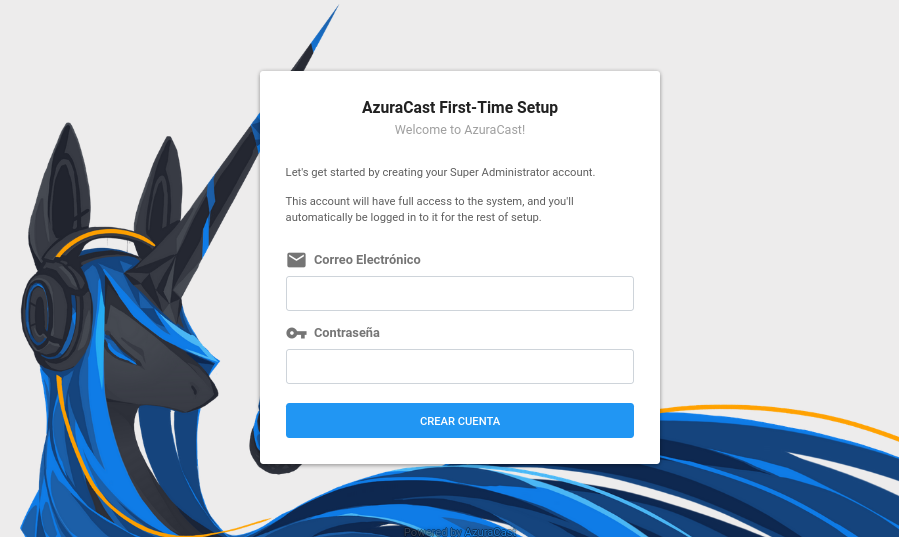
A continuación, configuraremos la emisora/estación de radio.
El último paso son los ajustes de la propia instancia de AzuraCast como nombre, URL…
Imagen de fondo
Administración → Mantenimiento del sistema → Marca personalizada. En el apartado CSS Personalizado para Páginas Públicas añadimos el siguiente código:
body.page-minimal { background: #edecec url('https://picsum.photos/1920/1080?image=39&blur') center center; }
Estaciones
Para poder acceder a archivos de audio que tengamos en la máquina desde el panel de administración de la estación, podemos crear un fichero docker-compose.override.yml:
version: '2.2' services: web: volumes: - /ruta/en/host:/var/azuracast/stations stations: volumes: - /ruta/en/host:/var/azuracast/stations
/ruta/en/host debe tener ser propiedad de 1000 y pertenecer al grupo 1000.
Para tener disponibles los archivos de audio del host desde una estación creada en Azuracast, creamos un fichero docker-compose.override.yml con:
version: '2.2' services: web: volumes: - /ruta/en/host/:/var/azuracast/stations/nombre_estacion/media stations: volumes: - /ruta/en/host:/var/azuracast/stations/nombre_estacion/media
nombre_estacion es el nombre que tiene en la administración de la estación
Listas de reproducción
Cuñas/jingles
Si queremos que cierto audio se reproduzca en medio de la retransmisión normal, tenemos que crear una lista de reproducción de un tipo diferente según queramos que se reproduzca cada x tiempo, x canciones o a una determinada hora:
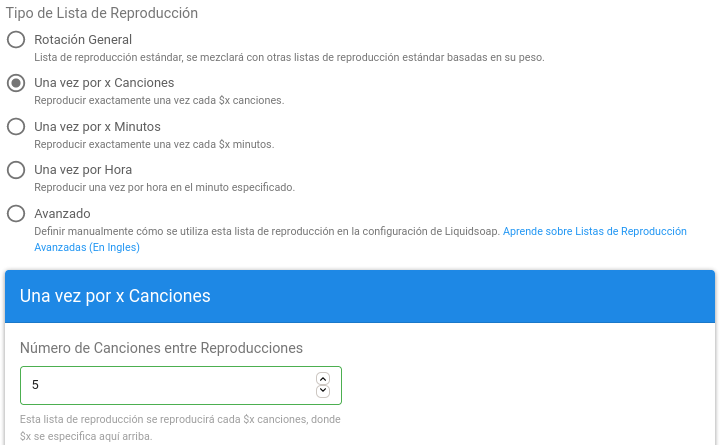
Pedidos de canciones
Se se habilita la opción Pedidos de canciones en el panel de administración de la estación, en su página pública, aparecerá un botón de Pedir canción.
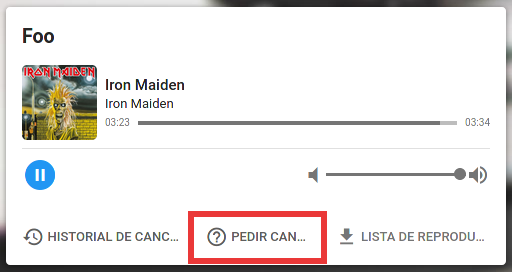
Este botón desplegará una lista con las canciones de la lista de reproducción actual
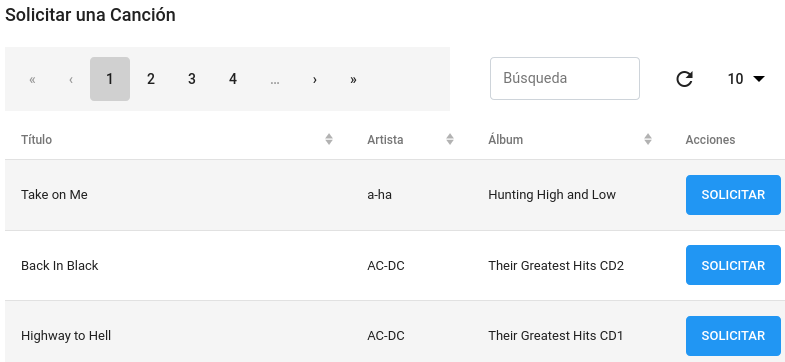
Pulsando en Solicitar se enviará la petición y podemos verla en el panel de administración de la estación (Informes → Pedidos de canciones):
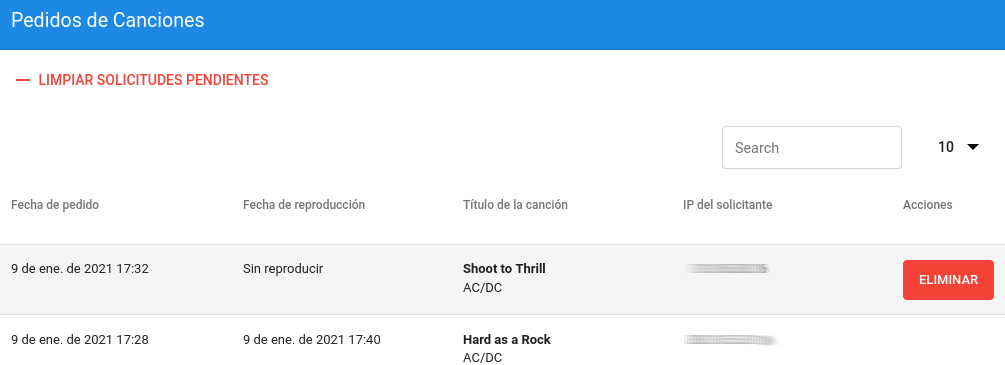
Podremos ver cuándo se reproducirá en la columna Fecha de reproducción.

